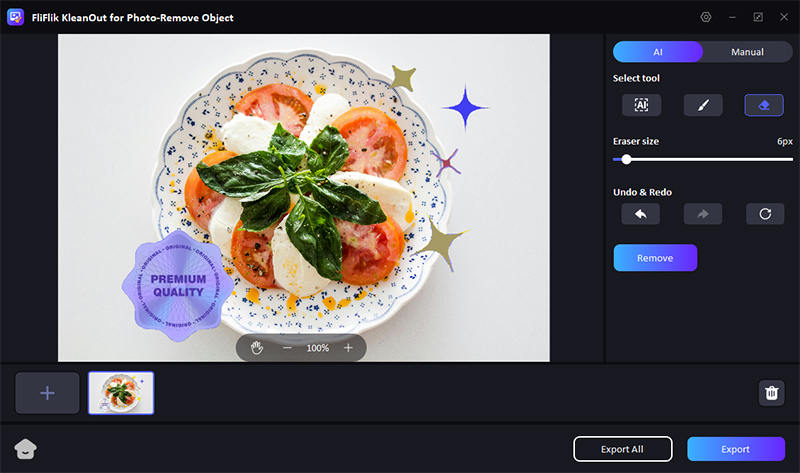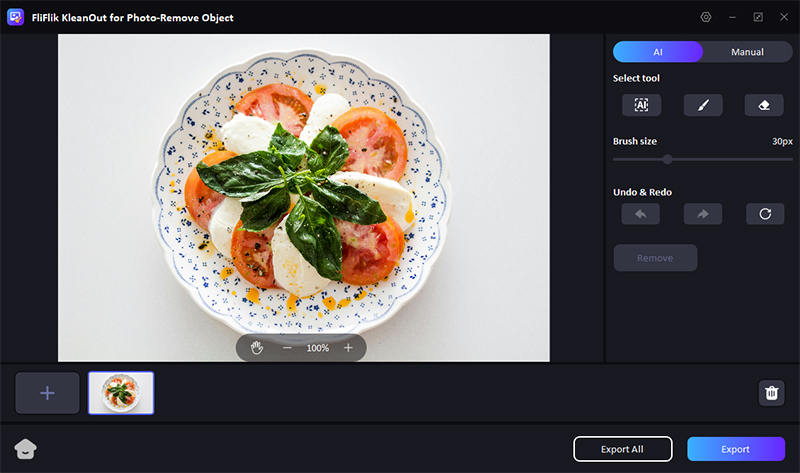사진 속 원치 않는 로고는 시선을 분산시키고 이미지의 전체적인 품질을 떨어뜨릴 수 있습니다. 사진작가나 디자이너, 또는 개인 사진을 정리하려는 사람이라면 로고 제거 방법을 아는 것이 매우 유용합니다.
이 과정은 흔적 없이 로고를 자연스럽게 지우기 위해 설계된 특수 소프트웨어나 온라인 도구를 활용하면 더 나을 것 같습니다. 이러한 기술을 익히면 불필요한 브랜딩이나 워터마크 없이 더 전문적이고 깔끔한 이미지를 만들 수 있습니다. 이 글에서는 온라인과 오프라인에서 사진 로고 지울 수 있는 몇 가지 방법을 소개합니다.
미리읽기: 사진에서 로고 지우기 주의 사항
사진에서 로고를 지우려면 여러 가지 잠재적 위험이 발생할 수 있습니다:
법적 문제: 이미지에서 로고를 지울 경우 허가 없이 이미지를 사용할 경우 저작권 침해 및 법적 결과를 초래할 수 있습니다.
품질 저하: 부적절한 제거 기술은 이미지 품질을 저하시켜 눈에 띄는 표시나 왜곡을 남길 수 있습니다.
윤리적 우려: 상업적으로 이용할 경우 원래 내용을 잘못 표현할 수 있으므로 비윤리적인 것으로 간주될 수 있습니다.
오해를 불러일으키는 정보: 로고를 지우면 이미지를 변경하면 콘텐츠의 출처나 진위 여부에 대해 시청자를 오도할 수 있습니다.
파트 1: 온라인에서 사진 로고 지우기 상위 5개
1: Media.io
Media.io는 이미지에서 로고를 지우는 쉬운 솔루션을 제공하는 다재다능한 온라인 도구입니다. 다양한 이미지 형식을 지원하고 사용자 친화적인 인터페이스를 제공하여 초보자부터 전문가까지 모든 사람이 사용할 수 있습니다. 이 도구는 고급 알고리즘을 사용하여 이미지 품질을 손상시키지 않고 로고를 원활하게 제거합니다. 또한 Media.io는 다른 편집 기능을 제공하여 포괄적인 이미지 향상을 가능하게 합니다.
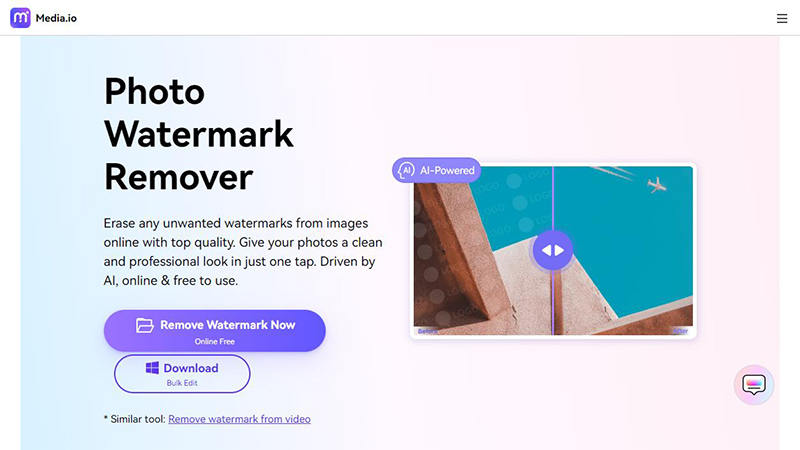
장점
- 사용자 친화적인 인터페이스.
- 다양한 이미지 포맷을 지원합니다.
- 고품질 로고 제거를 위한 고급 알고리즘.
- 추가 편집 기능 사용 가능.
단점
- 안정적인 인터넷 연결 필요.
- 무료 사용 제한; 광범위한 사용을 위해서는 구독 필요.
2: InPaint Online
InPaint Online은 사용자가 이미지에서 원치 않는 로고를 쉽게 지울 수 있는 인기 있는 사진 로고 지우는 도구입니다. 이 도구는 고급 기술을 활용하여 제거된 영역을 일치하는 배경 픽셀로 채워 매끄럽게 마무리합니다. 간단한 인터페이스로 모든 기술 수준의 사용자가 액세스할 수 있으며 다양한 이미지 형식을 지원하므로 많은 사용자에게 다용도로 사용할 수 있습니다.
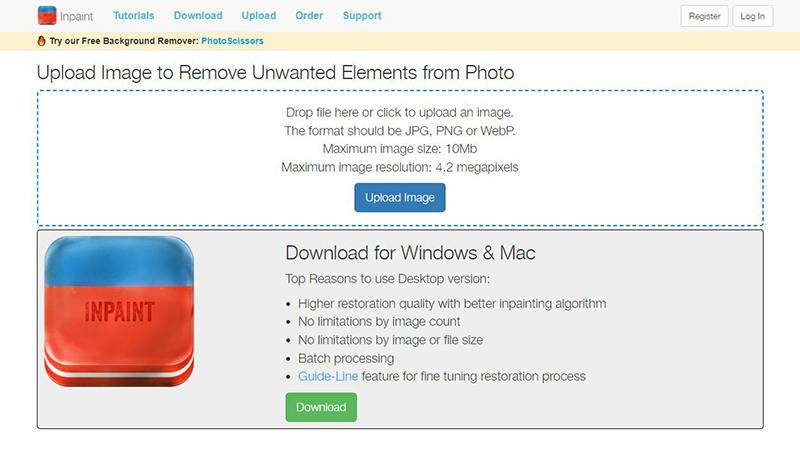
장점
- 직관적이고 사용하기 쉬운 인터페이스.
- 매끄러운 로고 제거를 위한 고급 기술.
- 여러 이미지 형식 지원.
- 빠른 처리 시간.
단점
- 복잡한 배경을 사용하는 데 어려움 있음.
3: Watermarkremover.io
Watermarkremover.io는 AI 기술을 활용하여 사진에서 워터마크와 로고를 손쉽게 제거할 수 있도록 설계된 도구입니다. 고급 알고리즘을 통해 불필요한 로고를 정확하게 감지하고 지우며, 사진의 원래 품질을 유지합니다. 이 무료 로고 제거 도구는 콘텐츠 제작자, 마케터 및 전문적인 이미지를 필요로 하는 모든 사람들에게 이상적입니다. 사용이 간편해 기술적 지식이 없는 사용자도 쉽게 이용할 수 있습니다.
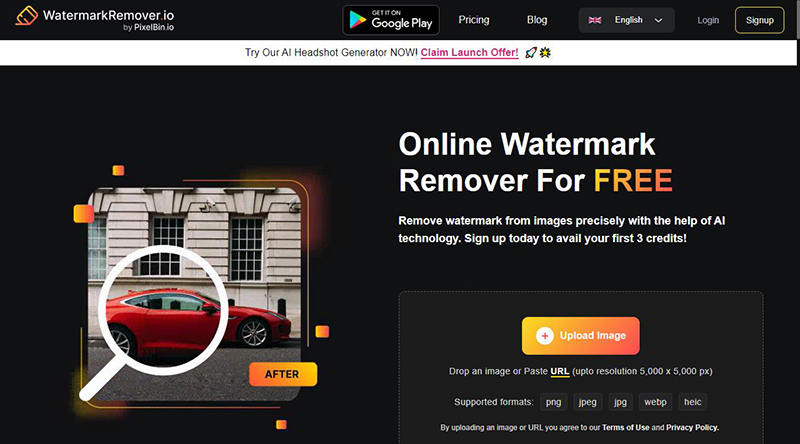
장점
- 효율적인 워터마크 및 로고 제거.
- 사용자 친화적이며, 기술에 익숙하지 않은 사용자도 접근 가능.
- 사진의 원래 품질을 유지.
- 선택적 프리미엄 기능과 함께 무료로 사용 가능.
단점
- 무료 플랜의 제한.
- 안정적인 인터넷 연결이 필요.
4: Pixcut
Pixcut은 고급 AI 기술을 사용하여 사진에서 로고를 지우는 과정을 간소화하는 신뢰할 수 있는 도구입니다. 깨끗하고 사용자 친화적인 인터페이스를 갖추고 있어 기술 전문 지식에 관계없이 누구나 액세스할 수 있습니다. FixCut은 로고를 효율적으로 제거할 수 있을 뿐만 아니라 사용자 지정 배경을 추가할 수도 있습니다.
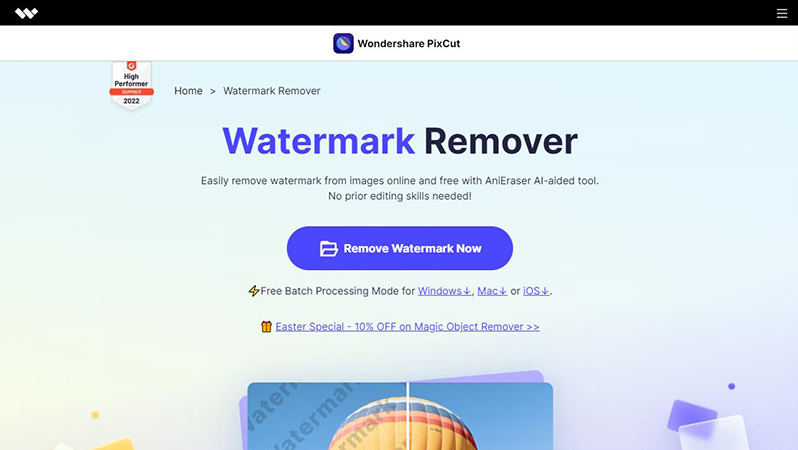
장점
- 한 번의 클릭으로 AI 기반 이미지 배경 제거.
- 미니멀리즘 디자인과 사용하기 쉬운 인터페이스.
- 사용자 지정 배경 추가 기능.
- 품질 저하 없이 이미지를 400% 확대.
단점
- 무료 서비스는 기능이 제한적.
5: Vmake.ai
Vmake.ai 는 패션 이커머스와 디자이너를 위해 맞춤화된 최첨단 AI 플랫폼으로, 창의적인 프로세스를 향상시킬 수 있는 AI 기반 도구 모음을 제공합니다. 여러 기능 중 사진 도구에서 로고를 제거하여 이미지의 워터마크와 로고를 효율적으로 지웁니다. 이 도구는 원본 사진의 품질을 유지하도록 설계되었습니다.
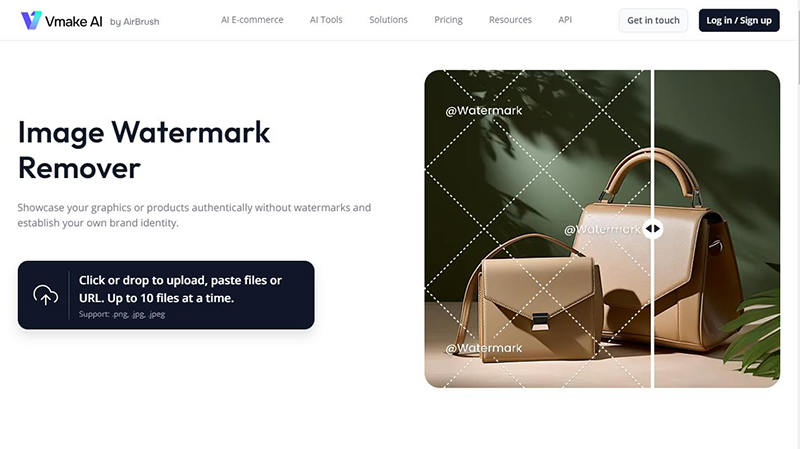
장점
- 정밀한 로고 제거를 위한 고급 AI 기술.
- 높은 이미지 품질을 유지.
- 비디오 향상기 및 워터마크 제거기를 포함한 무료 AI 도구 사용 가능.
- 패션 전자상거래 및 디자이너에게 이상적.
단점
- 성능은 로고 및 이미지의 복잡성에 따라 달아짐.
전문가 팁. 로고 이외에 워터마크/글자 등 개체 제거하는 프로그램
로고를 지우면서 사진에 블러를 발생시키지 않는 최고의 방법을 찾고 있다면, FliFlik KleanOut for Photo는 가장 훌륭한 선택입니다. 이 최고의 로고 지우는 도구는 로고와 워터마크 등을 매끄럽게 제거하면서도 이미지의 원본 화질을 그대로 유지할 수 있습니다.
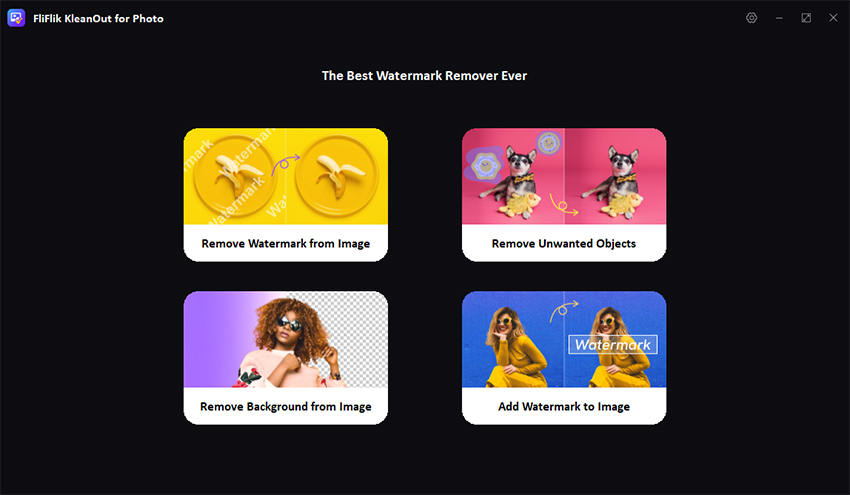
KleanOut은 과정을 간단하고 효율적으로 만드는 다양한 기능을 제공합니다. 초고급 기술을 통해 로고를 쉽게 지우고, 워터마크를 제거하며, 투명한 배경을 만들고, 이미지를 손쉽게 가져오고 내보낼 수 있습니다.
기능
- 원본 화질을 유지하면서 이미지에서 로고를 손쉽게 지웁니다.
- 워터마크를 효율적으로 제거하여 깨끗한 비주얼을 보장합니다.
- 투명한 배경을 만들어 이미지의 유연성을 향상합니다.
- 매끄러운 워크플로 통합을 위한 간단한 가져오기 및 내보내기 옵션.
플리플릭에서 로고 지우는 방법
PC에 KleanOut for Photo를 다운로드하여 실행한 다음 “개체 제거” 옵션을 선택하세요.
로고를 제거하려는 이미지를 끌어다 놓습니다. 브러시 도구를 선택하고 제거하려는 로고에 따라 크기를 조정합니다. 제거하려는 로고 위를 조심스럽게 브러시합니다.
![kleanout for photo 사진에서 로고 지우기]()
실행 취소, 다시 실행 및 지우개 도구를 사용하여 실수를 수정하고 원치 않는 부분이 완전히 덮였는지 확인합니다. 결과에 만족하면 이미지를 컴퓨터로 내보냅니다.
![kleanout for photo에서 로고 지우기 완료]()
파트 3. 사진 로고 지우기에 대해 FAQs
Q1: 스택에 있는 사진에서 로고를 지울 수 있습니까?
네, FliFlik과 같은 일괄 처리 도구를 사용하여 스택에 있는 여러 사진에서 로고를 지울 수 있습니다. 이러한 도구를 사용하면 동일한 로고 제거 프로세스를 이미지 세트에 동시에 적용하여 시간을 절약하고 모든 사진에서 일관성을 유지할 수 있습니다.
Q2: 화질이 손상되지 않게 사진에서 로고를 지우려면 어떻게 해야 하나요?
화질을 떨어뜨리지 않고 로고를 제거하려면 FliFlik KleanOut for Photo와 같은 고급 도구를 사용하세요. 이러한 도구는 정교한 알고리즘을 사용하여 제거된 영역을 주변 픽셀과 혼합하여 이미지의 원래 해상도와 선명도를 유지합니다. 항상 고품질 형식으로 작업을 저장하세요.
Q3: 이미지에서 로고를 지우는 것은 합법인가요?
이미지에 저작권이 있고 소유자의 허가가 없는 경우 이미지에서 로고를 지우는 것은 불법일 수 있습니다. 특히 상업적으로 사용하거나 배포하는 경우 저작권 침해 문제로 이어질 수 있습니다. 로고 없이 이미지를 변경하고 사용할 권리가 있는지 항상 확인하세요.
로고 지우기 마무리
로고는 이미지의 품질을 떨어뜨릴 수 있지만, 적절한 도구를 사용하면 높은 기준을 유지하면서 사진에서 로고를 쉽게 지울 수 있습니다. 효율적이고 대량의 로고 제거를 위해 FliFlik KleanOut for Photo를 사용해 보세요. 이 도구는 쉽게 접근하고 탐색할 수 있으며, 여러 이미지를 동시에 처리하여 원활하고 일관된 편집 환경을 보장하며, 개인 및 전문가 용도에 적합합니다.